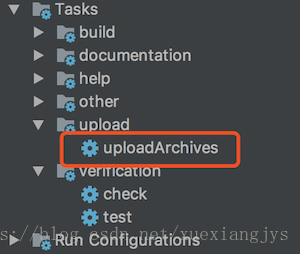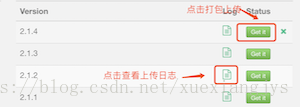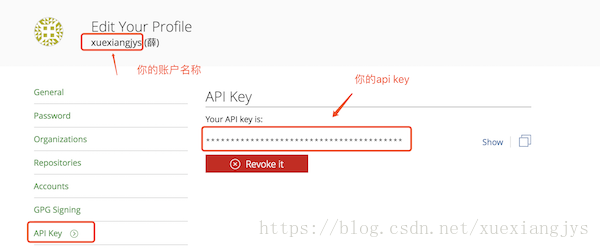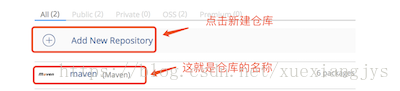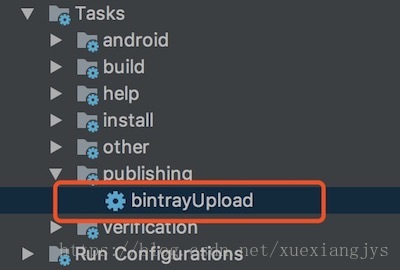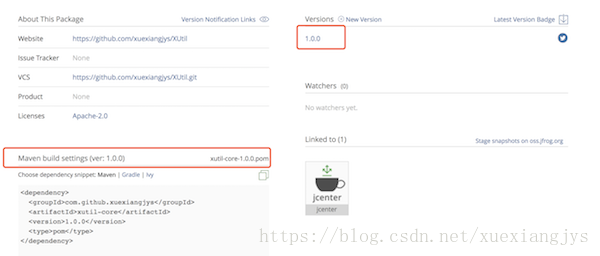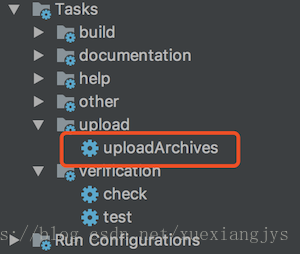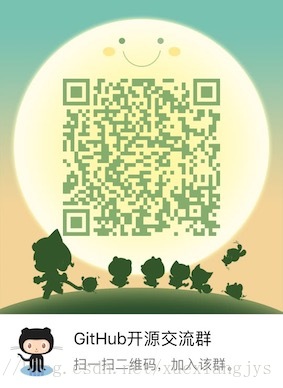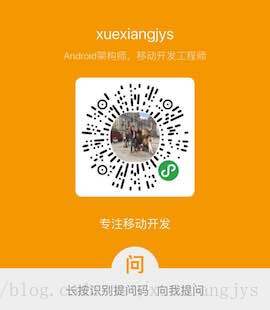如何使用Gradle脚本上传代码仓库
目录
上传本地代码仓库
使用localRepositoryUpload.gradle可以将代码打包上传至本地代码仓库,方便调试。这样我们可以现在本地仓库进行调试,待确认没问题了,可以上传云端代码仓库。
代码仓库配置
1.在Module的根目录下新建gradle.properties文件,然后配置如下属性:
GROUP= //组织名
POM_ARTIFACT_ID= //项目名
POM_VERSION= //版本名依赖的时候配置如下:
compile 'GROUP:POM_ARTIFACT_ID:POM_VERSION'2.在Module的build.gradle中添加gradle脚本引用。
apply from: "https://raw.githubusercontent.com/xuexiangjys/XUtil/master/localRepositoryUpload.gradle"执行上传任务
执行上传任务有两种方式:
执行命令:
./gradlew uploadArchivesGradle执行窗口: 点击Android Studio右侧的Gradle执行窗口,找到uploadArchives上传任务,点击执行。详情如下图:
上传JitPack
https://jitpack.io/ 是公网上一个非常方便的Maven仓库,基于GitHub进行代码仓库管理,无需复杂的配置,就可以非常方便地发布打包代码。
使用JitPackUpload.gradle不仅可以将代码打包上传至JitPack代码仓库,还可以生成在线API文档。
代码仓库配置
1.先在项目根目录的 build.gradle 的 dependencies 添加插件依赖:
buildscript {
dependencies {
...
classpath 'com.github.dcendents:android-maven-gradle-plugin:2.0'
}
}2.在Module的build.gradle中添加gradle脚本引用。
apply from: "https://raw.githubusercontent.com/xuexiangjys/XUtil/master/JitPackUpload.gradle"
// 指定group,com.github.<用户名>,这里我默认填写的是我的github账号,请换成你自己的。
group='com.github.xuexiangjys'【注意】:这里需要将group换成你的github账号
执行上传任务
需要注意的是,上传到JitPack一定要保证项目代码执行无误,否则将无法上传成功,这里你可以先通过上传本地代码仓库,确保无误后再进行上传任务。
1.在将代码上传到JitPack之前,我们需要将其在GitHub上的项目打一个TAG,发布一个版本。因为JitPack是基于GitHub标签进行代码打包的。
2.登录JitPack官网,在页面左侧的Repositories选择你需要上传的项目,然后点击”Get it”进行打包上传。详情如下图:
在线文档
1.API在线文档的路径一般如下:
https://jitpack.io/com/github/User/Repo/Version/javadoc/- User: 你的GitHub用户名
- Repo: 你的GitHub项目名
- Version: 你项目发布的版本
2.如果你的项目不止一个发布Module的话,API在线文档的路径会多出一个module名
https://jitpack.io/com/github/User/Repo/Module/Version/javadoc/- module: 你的Module名
上传Jcenter
https://jcenter.bintray.com 是由JFrog公司提供的Bintray中的Java仓库。它是当前世界上最大的Java和Android开源软件构件仓库。
与JitPack相比,他功能更多,也更复杂。当然上传也同样比较复杂,如果你是新手的话,我不推荐你使用这种。
代码仓库配置
1.先在项目根目录的 build.gradle 的 dependencies 添加插件依赖:
buildscript {
dependencies {
...
classpath 'com.github.dcendents:android-maven-gradle-plugin:2.0'
classpath 'com.jfrog.bintray.gradle:gradle-bintray-plugin:1.8.0'
}
}2.在项目根目录的 local.properties 进行如下用户信息配置:
#bintray
bintray.user= //bintray上的用户名
bintray.apikey= //bintray上的apikey,每一个用户唯一识别码
#developer
developer.id= //开发者id,可随便填,只是描述信息
developer.name= //开发者姓名
developer.email= //开发者的联系邮箱【注意】:bintray.user和bintray.apikey需要你在 https://bintray.com/ 上注册后才能获得。详情如下图:
3.在Module的根目录下新建gradle.properties文件,然后配置如下属性:
下面我就以我的开源库XUtil举例说明。
#project dependency info
project.groupId=com.github.xuexiangjys //组名
project.artifactId=xutil-core //项目名
project.version=1.0.0 //版本名
#project description
project.name=XUtil //项目名称
project.bintrayRepository=maven //仓库名称
project.packaging=aar //打包类型
project.siteUrl=https://github.com/xuexiangjys/XUtil //项目托管地址
project.gitUrl=https://github.com/xuexiangjys/XUtil.git //项目git地址
#javadoc
javadoc.name=XUtil
【注意】:这里project.bintrayRepository需要你在 https://bintray.com/ 上创建用户账号后,手动新建一个代码仓库。它是你新建的代码仓库的名称。详情如下图:
4.在Module的build.gradle中添加gradle脚本引用。
apply from: https://raw.githubusercontent.com/xuexiangjys/XUtil/master/bintrayUpload.gradle执行上传任务
执行上传任务有两种方式:
先后执行命令:
./gradlew install和./gradlew bintrayUploadGradle执行窗口: 点击Android Studio右侧的Gradle执行窗口,找到bintrayUpload上传任务,点击执行。详情如下图:
上传任务完成后,可登录 https://bintray.com/ 到你上传的仓库里看项目是否存在,如果存在则点击进入项目主页查看是否有你刚才上传的版本信息,如果有则上传成功,否则上传失败。详情如下图:
提交Jcenter
上传完毕后,并不代表你已经完成任务了。最后,你还需要点击项目页面右下角的”Add to JCenter”,填写提交信息后,等待JCenter审核通过后才算完成上传Jcenter。
审核大概需要几个小时,这个比较蛋疼,但也没办法。
上传私有云Maven仓库
当我们对代码的保密性比较强时,我们可能会自己搭建一个私有的Maven仓库,搭建的详细步骤可点击查看
代码仓库配置
1.在Module的根目录下新建gradle.properties文件,然后配置如下属性:
#上传构件的信息
GROUP= //组织名
ARTIFACT_ID= //项目名
VERSION_NAME= //版本名
#上传的目标仓库地址
SNAPSHOT_REPOSITORY_URL=
RELEASE_REPOSITORY_URL=
#Nexus 的私服的用户名称和密码
NEXUS_USERNAME=
NEXUS_PASSWORD=如果你发布的是snapshot版本,那么你需要在VERSION_NAME中包含SNAPSHOT, 例如”1.0.0-SNAPSHOT”。版本名不带SNAPSHOT的默认都是release版本。
2.在Module的build.gradle中添加gradle脚本引用。
apply from: "https://raw.githubusercontent.com/xuexiangjys/XUtil/master/upload_nexus.gradle"执行上传任务
执行上传任务有两种方式:
执行命令:
./gradlew uploadArchivesGradle执行窗口: 点击Android Studio右侧的Gradle执行窗口,找到uploadArchives上传任务,点击执行。详情如下图:
联系方式
向我提问
打开微信扫一扫,向我提问: